HALCON10安装教程 安装前必看
halcon新手手册_1.0.1(修)
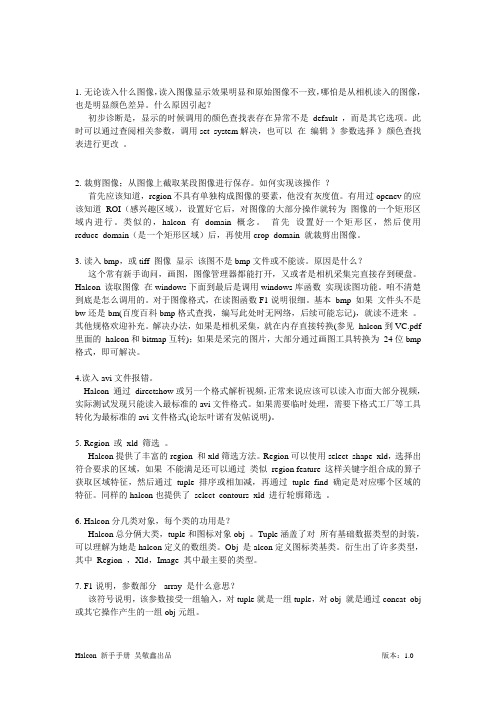
1.无论读入什么图像,读入图像显示效果明显和原始图像不一致,哪怕是从相机读入的图像,也是明显颜色差异。
什么原因引起?初步诊断是,显示的时候调用的颜色查找表存在异常不是default ,而是其它选项。
此时可以通过查阅相关参数,调用set_system解决,也可以在编辑-》参数选择-》颜色查找表进行更改。
2.裁剪图像;从图像上截取某段图像进行保存。
如何实现该操作?首先应该知道,region不具有单独构成图像的要素,他没有灰度值。
有用过opencv的应该知道ROI(感兴趣区域),设置好它后,对图像的大部分操作就转为图像的一个矩形区域内进行。
类似的,halcon有domain 概念。
首先设置好一个矩形区,然后使用reduce_domain(是一个矩形区域)后,再使用crop_domain 就裁剪出图像。
3.读入bmp,或tiff 图像显示该图不是bmp文件或不能读。
原因是什么?这个常有新手询问,画图,图像管理器都能打开,又或者是相机采集完直接存到硬盘。
Halcon 读取图像在windows下面到最后是调用windows库函数实现读图功能。
咱不清楚到底是怎么调用的。
对于图像格式,在读图函数F1说明很细。
基本bmp 如果文件头不是bw还是bm(百度百科bmp格式查找,编写此处时无网络,后续可能忘记),就读不进来。
其他规格欢迎补充。
解决办法,如果是相机采集,就在内存直接转换(参见halcon到VC.pdf 里面的halcon和bitmap互转);如果是采完的图片,大部分通过画图工具转换为24位bmp 格式,即可解决。
4.读入avi文件报错。
Halcon 通过directshow或另一个格式解析视频,正常来说应该可以读入市面大部分视频,实际测试发现只能读入最标准的avi文件格式。
如果需要临时处理,需要下格式工厂等工具转化为最标准的avi文件格式(论坛叶诺有发帖说明)。
5.Region 或xld 筛选。
Halcon提供了丰富的region 和xld筛选方法。
hypermesh10.0安装方法

hyperworks 10.0 安装1、安装hyperworks 源文件(.ISO),这个很简单,一路自己安装,不用管。
注:我装在D盘,这样可以节省C盘空间。
2、将镜像文件下MAGNiTUDE中文件altair_lic.dat拷贝到D:\Altair\hw10.0\security下。
同时MAGNiTUDE中win32下的altair_lm.exe和lmgrd.exe拷贝到D:\Altair\hw10.0\security\win32下。
3、用记事本打开altair_lic.dat文件,将this_host替换成你的计算机名,后面的MAC地址千万不要修改。
第二行的文件路径改成d:\Altair\hw10.0\security\win32\altair_lm.exe。
保存即可。
4、在当前位置复制altair_lic.dat,并将复制后的文件格式改为altair_lic.log。
5、从开始里面打开flexlm utilities,进入config service,新建一个service name,比如hyperworks10.0,在下面的三个指向路径的位置依次指向D:\Altair\hw10.0\security\win32\lmgrd.exe,D:\Altair\hw10.0\security\ALTAIR_LIC.DAT和D:\Altair\hw10.0\security\altair_lic.log,不勾选use services,点击save services保存。
6、进入start/stop/reread,不勾选force server shutdown,点击stop server,然后点击start server 即可。
退出。
7、打开hypermesh。
注意:每次打开软件前先进入start/stop/reread,启动一下服务。
HALCON10安装步骤

步骤8:清除选项点击下一步
步骤9:清除选项点击下一步来自步骤10:选择语言 点击下一步
步骤11:自定义安装目录点击下一 步
步骤12:等待安装
步骤13:点击完成
步骤14:点击安装应用程序 halcon-10.0-images-windows
步骤15:点击下一步
步骤16:点击下一步
步骤17:等待安装
根据电脑系统选择安装32 位或64位以下以64位安 装为例.建议在安装过程 中退出杀毒软件或者杀毒 软件拦截时选择允许程序 操作
步骤1:安装程序halcon-10.0-windows
步骤2:点击下一步
步骤3:点击同意
步骤4:清除选项点击下一步
步骤5:点击下一步
步骤6:点击下一步
步骤7:在弹出对话框中点击确定
结束
步骤18:点击完成
步骤19:将license.dat文件复制 到安装目录license文件夹下
步骤20:讲破解程序复制到安装目 录bin文件夹下双击运行
步骤21:点击下一步
步骤22:在弹出对话框中点击确定
步骤23:在弹出对话框中点击完成
步骤24:点击确定
步骤25:在开始菜单中找到应用程 序打开 开始工作
hyperworks10.0安装步骤

1.安装主程序:双击即可。
2.安装完成后将安装文件盘里的MAGNITUDE文件夹下的altair_lic.dat文件拷贝到安装目
录C:\Altair\hw10.0security下,打开此文本并将第二行中的this_host改为计算机名,并将第四行的安装路径改为C:\Altair\hw10.0\security\altair_lm.exe,保存。
3.将上步中修改好的文本拷贝到C:\Altair\hw10.0\security\win32下并把文件格式改为
altair_lm.log(重命名为altair_lm.log即可)。
并把安装路径改为C:\Altair\hw10.0\security\win3\altair_lm.log,保存。
4.将安装文件盘里面MAGNITUDE\Altair\hw10.0\security\win32下的altair_lm.exe,
lmgrd.exe两个文件拷贝到对应安装目录下,如C:\Altair\hw10.0\security\win32下。
5.点击C:\Altair\hw10.0\security\win32下的lmtools.exe,选择config services,设置如下:
注意:千万不要勾两个框。
6,点击save service 再点击start\stop\reread,再点击stop serve,再点击start serve,提示start succefull即可。
Halcon介绍与安装、入门基础知识

Halcon介绍与安装、入门基础知识按照安装录像完成halcon的安装去我们的qq群龙熙智能halocon欣赏下一个halcon案例Tab——当你输入算子时,可以补充后面的内容;Enter+Shift ——换行不运行语句F1——帮助,解释光标所在行算子;F2——重置程序,从头再来;F3——激活(注释后取消注释);F4——注释程序;F5——运行,运行到结束,出结果;F6——单步运行,一句句运行;————————————————文件在哪里?C:\Users\Public\Documents\MVTec\HALCON-12.0\examples\hdevelop复制出来然后操作,避免原来的文件被修改错乱掉了!1.类型HObject ho_Image, ho_EdgeAmplitude;HTuple2.sobel_amp算子Image(input_object) (multichannel-)image(-array) → object (byte / int2 / uint2 / real)Input image.EdgeAmplitude(output_object) (multichannel-)image(-array) → object (int1 / int2 / uint2 / real)Edge amplitude (gradient magnitude) image.FilterType string → (string)Filter type.Default value:'sum_abs'List ofvalues:'sum_abs','sum_abs_binomial','sum_sqrt','sum_sqrt_bi nomial','thin_max_abs','thin_max_abs_binomial','thin_sum_abs','t hin_ sum_abs_binomial','x','x_binomial','y','y_binomial' List of values (for compute devices):'sum_abs','sum_sqrt','x','y','sum_abs_binomial','sum_sqrt _binomial','x_binomial','y_binomial' Size (input_control) integer(-array) → (integer)Size of filter mask.Default value:3List of values:3, 5, 7, 9, 11, 13, 15, 17, 19, 21, 23, 25, 27, 29, 31, 33, 35, 37, 393.WriteImage保存格式List of values: 'bigtiff alpha', 'bigtiff deflate 9 alpha', 'bigtiff deflate 9', 'bigtiff jpeg 90', 'bigtiff lzw alpha ', 'bigtiff lzw', 'bigtiff mask', 'bigtiff packbits', 'bigtiff', 'bmp', 'hobj', 'ima', 'jp2 20', 'jp2 30', 'jp2 40', 'jp2 50', 'jp2', 'jpeg 100', 'jpeg 20', 'jpeg 40', 'jpeg 60', 'jpeg 80', 'jpeg', 'jpegxr20', 'jpegxr 30', 'jpegxr 40', 'jpegxr 50', 'jpegxr', 'png best', 'png fastest', 'png none', 'png', 'tiff alpha', 'tiff deflate 9 alpha', 'tiff deflate 9', 'tiff jpeg 90', 'tiff lzw alpha ', 'tiff lzw', 'tiff mask', 'tiff packbits', 'tiff'HALCON 算子函数——Chapter 4 : File4.1 Images1. read_image功能:读取有不同文件格式的图像。
Halcond10.0导出至C#详细教程

Halcond10.0导出⾄C#详细教程Halcon 10.0导出⾄C#代码------VS2010①编写halcon代码。
如图。
显⽰⼀张图⽚dev_close_window ()read_image (Image,'D:/halconExample/ITF25_1.jpg')dev_open_window (0, 0, 120, 300, 'black', WindowHandle)dev_display(Image)②导出代码为C#,如图,配置最好如图③打开VS2010,新建—项⽬---Visual C#--windows窗体应⽤程序,基于.net framework4④打开,可看到设计界⾯,在左边有⼯具箱,拉到最后,在常规选项卡空⽩处右键----选择项----在.NET Framework处点浏览----(Halcon安装⽬录)\Bin\dotnet35\halcondotnet.dll 确定,确定。
可看到如下:⑤将HWindowControl拖⾄窗⼝,顺便拉⼀个Button过去⑥打开⑦将halcon导出的unnamed.cs打开,拷贝⾥⾯的整个HDevelopExport类。
其他头⽂件啊using啊什么的不要拷贝,最下⽅那⼀坨也不要拷贝。
拷贝⾄program.cs⾥⾯。
并且要在最上⽅加上 using HalconDotNet; 不加你试试看哈?(class Program是原本就有的。
拷贝到它的下⽅)⑧修改相应过程// Main procedureprivate void action(string filename) //此处由private void action()改成{// Local iconic variablesHObject ho_Image;// Local control variables// Initialize local and output iconic variablesHOperatorSet.GenEmptyObj(out ho_Image);//dev_close_window(...);ho_Image.Dispose();// HOperatorSet.ReadImage(out ho_Image, "D:/halconExample/ITF25_1.jpg");HOperatorSet.ReadImage(out ho_Image, filename); //此处由/HOperatorSet.ReadImage(out ho_Image, "D:/halconExample/ITF25_1.jpg"); 改成//dev_open_window(...);HOperatorSet.DispObj(ho_Image, hv_ExpDefaultWinHandle);ho_Image.Dispose();}public void RunHalcon(HTuple Window,string filename) /此处由public void RunHalcon(HTuple Window) 改成{hv_ExpDefaultWinHandle = Window;action(filename); /此处由action();改成}回到设计界⾯,双击我们的按钮button1,进⼊click触发函数然后对照⼀下,照着加吧。
Cognos10的安装及使用入门_J

2013-12-21
Powered by 数据中国大讲坛
6
Cognos安装
Cognos10安装文件及说明如下 安装文件包 1 BIServer 2 Framework Manager
安装文件一般位于“.\win32\issetup.exe”。
2013-12-21
Powered by 数据中国大讲坛
Powered by 数据中国大讲坛
41
配置Content Manager
此处需要先保存为UTF8格式,然后再点击测试连接
2013-12-21
Powered by 数据中国大讲坛
42
配置Content Manager
2013-12-21
Powered by 数据中国大讲坛
43
修改内存参数
分配可用内存参数,最小512M,根据系统情况建议分配大 点内存给Cognos
7
BISever服务器安装
2013-12-21
Powered by 数据中国大讲坛
8
BISever服务器安装
2013-12-21
Powered by 数据中国大讲坛
9
BISever服务器安装
2013-12-21
Powered by 数据中国大讲坛
10
BISever服务器安装
2013-12-21
2013-12-21
Powered by 数据中国大讲坛
29
FrameworkManager安装
2013-12-21
Powered by 数据中国大讲坛
30
FrameworkManager安装
2013-12-21
HALCON10安装步骤

步骤8:清除选项点击下一步
步骤9:清除选项点击下一步
步骤10:选择语言 点击下一步
步骤11:自定义安装目录点击下一 步
步骤12:等待安装
步骤13:点击完成
步骤14:点击安装应用程序 halcon-10.0-images-windows
步骤15:点击下一步
步骤16:点击下一步
步骤17:等待ห้องสมุดไป่ตู้装
结束
知识回顾 Knowledge Review
祝您成功!
根据电脑系统选择安装32 位或64位以下以64位安 装为例.建议在安装过程
中退出杀毒软件或者杀毒
软件拦截时选择允许程序 操作
步骤1:安装程序halcon-10.0-windows
步骤2:点击下一步
步骤3:点击同意
步骤4:清除选项点击下一步
步骤5:点击下一步
步骤6:点击下一步
步骤7:在弹出对话框中点击确定
步骤18:点击完成
步骤19:将license.dat文件复制 到安装目录license文件夹下
步骤20:讲破解程序复制到安装目 录bin文件夹下双击运行
步骤21:点击下一步
步骤22:在弹出对话框中点击确定
步骤23:在弹出对话框中点击完成
步骤24:点击确定
步骤25:在开始菜单中找到应用程 序打开 开始工作
HALCON10安装步骤

结束
步骤18:点击完成
步骤19:将license.dat文件复制 到安装目录license文件夹下
步骤20:讲破解程序复制到安装目 录bin文件夹下双击运行
步骤21:点击下一步
步骤22:在弹出对话框中点击确定
步骤23:在弹出对话框中点击完成
步骤24:点击确定
步骤25:在开始菜单中找到应用程 序打开 开始工作
根据电脑系统选择安装32 位或64位以下以64位安 装为例.建议在安装过程 中退出杀毒软件或者杀毒 软件拦截时选择允许程序 操作
步骤1:安装程序halcon-10.0-windows
步骤2:点击下一步
步骤3:点击同意
步骤4:清除选项点击下一步
步骤5:点击下一步
步骤6:点击下一步
步骤7:在弹出对话框中点击确定
步骤8:清除选项点击下一步
步骤9:清除选项点击下一步
步骤10:选择语言 点击下一步
步骤11:自定义安装目录点击下一 步
步骤12:等待安装
步骤13:点击完成
步骤14:Leabharlann 击安装应用程序 halcon-10.0-images-windows
步骤15:点击下一步
步骤16:点击下一步
步骤17:等待安装
Halcon中文简体手册
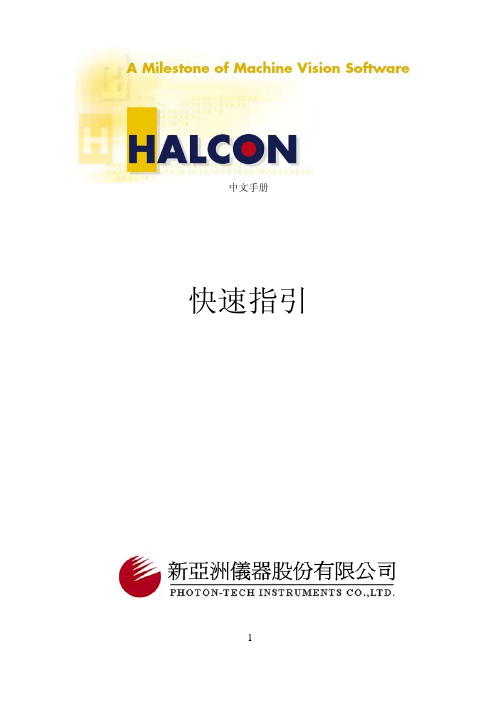
中文手册快速指引目录Introducing HALCON (4)1.1 Key Features (4)1.2 谁应该用HALCON? (5)1.3 您需要的知识 (5)1.4 开始使用HALCON (6)1.5 如何取得更多信息 (6)如何用HALCON 来开发程序 (8)2.1 HALCON 的核心: 组织架构以及数据结构 (9)2.2 HDevelop 快速入门 (12)2.3 在程序语言中使用HALCON (13)2.4 延伸HALCON 功能 (15)2.5 HALCON 的使用极限 (15)各种行业的应用 (16)3.1 电子零件和设备 (16)3.2 食物 (19)3.3 医疗和生命科学 (20)3.4 铁、钢和金属 (23)3.5 机械 (26)3.6 航空摄影测量和遥感 (32)3.7 印刷 (38)3.8 橡胶、合成纤维材料、金属薄片 (39)3.9 半导体 (41)第一章Introducing HALCONHALCON 是当今machine vision技术的代表,它总是以最新科技为基础,提供了现今市场中最强大的vision library。
不论您的工作为何,HALCON都能快速而精确的解决问题。
Vision Development Environment 一个专业的影像处理工具不能只具有影像处理功能。
影像处理只是整个工作的其中一环,还要有其它软件功能,像是过程控制,数据处理,硬件方面还有照明和取像设备,以及其它硬体机构等等。
一个影像处理系统除了要易于使用,还必须能够以富有弹性的方式将上述功能加入开发的流程之中。
为此,HALOCN考虑到各种重要的层面:透过一个交互式的工具HDevelop快速达成软件开发的工作,藉由程序代码的输出,可以轻易的和标准的软件开发工具,例如Micrisoft Visual C++ 整合。
问题导向式文件涵盖了所有层次,包括取得重点信息到进阶的细项讨论。
手机信号放大器,说明书

手机信号放大器
使 用 说 明 书
做手机信号放大器最好的品牌
第1页共9页
目录
一、放大器介绍 ...................................................................................................3 1、概述 .........................................................................................................3 2、KG10 介绍...............................................................................................3 3、KG23 介绍...............................................................................................4
第4页共9页
检测,主机自激检测) 检测到有手机工作时亮。手机未工作时亮 代表主机安装不正常或者主机异常。 如果 Work 灯异常亮:大部分情况是室内天线发出的信号让室外天线接收到了, 请调整好内外两天线的距离或者位置。 电源 Power:接通电源后灯亮。
BS:(基站 Base Station)连接室外天线。
五、其它常见问题
1、有辐射吗?
答:有,安装)
2、主机越大越好吗?
HALCON使用手册简体中文版

第一章HALCON恭喜诸位。
您采用了这套在产品研发,研究以及教育方面都有顶尖表现的影像分析软件。
HALCON 可在UNIX,NT/2000/xp 等等平台下作业,它独特的Library 提供了千余个为影像分析作业,数据可视化,除错等等功能所设计的运算符,用户可以利用它的功能以C 及C++等程序语言自行撰写图像处理程序。
此外,HALCON 亦支持Windows NT/2000/XP 下的COM 接口,所以您也可以透过Visual Basic 使用它,使得系统的整合更为容易。
HALCON 的设计使得影像区域,边缘,以及等值线的处理上更方便,优化的算法让这套软件在一般的硬件上也有很好的指令周期。
HALCON 包含了名为HDevelop 的程序设计界面,减少了设计软件所花的时间,还有一个好用的联机帮助,您可以查到关于HALCON 运算符间功能相近的替代者,可能的变化,以及交互的参考。
HALCON 从6.0 版开始提供两个版本,除了标准版外,还有支持平行运算的parallel HALCON,可使用多CPU 的机器,提高指令周期。
以下是HALCON 特点的说明1.1HALCON 强化的opreator library 提供有效率又有弹性的图像处理功能,简化了影像程序的设计HALCON operator library 有千余个运算符。
所有的HALCON 应用程序(像是HDevelop 和HALCON C++程序)皆是利用这个library 来工作。
这些运算符功能广泛,包含了简单的读取影像,到复杂的像是Kalman 滤波等。
基本上这些运算符各有其单一功能,而非包含了各种运算,因此一个影像分析功能是由好几个运算符组成的,所以其弹性远大于由少数而复杂的运算符组成的分析程序。
特化而复杂的运算符往往只适用于某些工作甚至于影像,应用范围狭窄。
相对于这种窘境,HALCON 运算符却能任意组合来完成工作。
众多的运算符中,有些是以不同的算法来达到相同的功能,例如只需要粗略定位时,可用fast_match 来作最快的运算,需要精确定位时,用best_match,以较多的时间来求得最准确结果。
[课件]halcon 10.0介绍与入门PPT
![[课件]halcon 10.0介绍与入门PPT](https://img.taocdn.com/s3/m/6e006e5201f69e314332942e.png)
• 形态学
基于任意结构元素的腐蚀、膨胀、开运算和闭运算; halcon提供了最全面、最快速的形态学算法; • 条形码及二维码识别 halcon可以识别线宽小于1.5个像素的任意方向的标准条形码; 可以识别任意大小的ECC 200和QR码; 即使定位图形发生畸变,也可以识别出来;
HALCON的方法
描述符:对任意旋转和倾斜的目标尤为快速;
HALCON试用
– 申请评估license (到当月月底可用); – 把license文件拷贝至%HALCONROOT%\license目录下; – 打开hdevelop 运行示例程序或者 写您自己的程序 – 参考halcon ibrary 在如 Visual Studio的编程环境下编写程序;
图形 I/O
HALCON的特点
HALCON是什么
是一款全功能的机器视觉软件包,提供原型化的集成开发环境,用户可 以灵活地搭建自己的机器视觉系统。
特点和优势:
它以最新的计算机图像处理和计算机视觉技术为基础; 世界最受欢迎的独立于硬件的机器视觉软件产品; 强大的集成开发工具HDevelop,节约程序开发时间; 世界上最全面的机器视觉处理软件,所有图像处理功能在halcon中都可 以找到对应的开发库; 为低、中、高阶图像处理提供将近1,500个函数、900多个例程; 支持最流行的图像采集设备: analog, digital, DirectShow, IEEE1394, Ethernet, 及USB;
支持的编程语言包括:C, C++, C#, Visual Basic, Delphi;
兼容Linux, UNIX, 和Windo100 x 100模板的基于形状的匹配, 搜索区域为360°旋转的全图 3.2 ms 仿射变换(最近邻插值法)0.6 ms Sobel边缘滤波0.6 ms 中值(3 x 3) 0.4 ms 二项滤波(5 x5) 0.8ms 灰度值开运算(3 x 3) 0.3ms 膨胀, 以50 x 50的正方形结构元素0.1 ms 腐蚀, 以50 x 50的正方形结构元素0.04 ms 阈值化操作0.1 ms 亚像素阈值分割1.1 ms 250 个目标区域的特征分析(blobs 重心和像素数)0.04 ms 亚像素级的边缘测量(100 x 20)0.01 ms 快速傅立叶变换4.3 ms 测试环境:3 GHz Intel双核, 图像尺寸: 640 x 480
halcon手册简体中文版【word版】2p
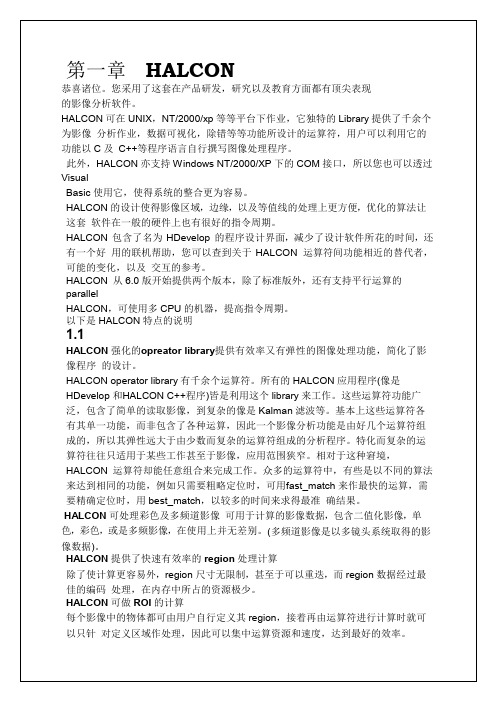
第一章HALCON恭喜诸位。
您采用了这套在产品研发,研究以及教育方面都有顶尖表现的影像分析软件。
HALCON 可在UNIX,NT/2000/xp 等等平台下作业,它独特的Library 提供了千余个为影像分析作业,数据可视化,除错等等功能所设计的运算符,用户可以利用它的功能以C 及C++等程序语言自行撰写图像处理程序。
此外,HALCON 亦支持Windows NT/2000/XP 下的COM 接口,所以您也可以透过VisualBasic 使用它,使得系统的整合更为容易。
HALCON 的设计使得影像区域,边缘,以及等值线的处理上更方便,优化的算法让这套软件在一般的硬件上也有很好的指令周期。
HALCON 包含了名为HDevelop 的程序设计界面,减少了设计软件所花的时间,还有一个好用的联机帮助,您可以查到关于HALCON 运算符间功能相近的替代者,可能的变化,以及交互的参考。
HALCON 从6.0 版开始提供两个版本,除了标准版外,还有支持平行运算的parallelHALCON,可使用多CPU 的机器,提高指令周期。
以下是HALCON 特点的说明1.1HALCON 强化的opreator library提供有效率又有弹性的图像处理功能,简化了影像程序的设计。
HALCON operator library 有千余个运算符。
所有的HALCON 应用程序(像是HDevelop 和HALCON C++程序)皆是利用这个library 来工作。
这些运算符功能广泛,包含了简单的读取影像,到复杂的像是Kalman 滤波等。
基本上这些运算符各有其单一功能,而非包含了各种运算,因此一个影像分析功能是由好几个运算符组成的,所以其弹性远大于由少数而复杂的运算符组成的分析程序。
特化而复杂的运算符往往只适用于某些工作甚至于影像,应用范围狭窄。
相对于这种窘境,HALCON 运算符却能任意组合来完成工作。
众多的运算符中,有些是以不同的算法来达到相同的功能,例如只需要粗略定位时,可用fast_match 来作最快的运算,需要精确定位时,用best_match,以较多的时间来求得最准确结果。
在visual studio 2008下配置HALCON10.0

2014/8/26MFC和HALCON混合编程在visual studio 2008下配置HALCON10.01.新建一个MFC工程文件打开visual studio 2008->文件->新建->项目->Visual C++->MFC->MFC应用程序->输入程序名称->确定点击下一步点击基于对话框点击下一步勾选最小化框,最小化框点击下一步点击下一步点击完成。
2.配置属性●在【项目属性】->【配置属性】->【c/c++】->【常规】->【附加包含目录】中添加包含路径:$(HALCONROOT)\include;$(HALCONROOT)\include\cpp注意:这里用的HALCON为10.0。
●在【项目属性】->【配置属性】->【连接器】->【常规】->【附加库目录】中添加库路径:$(HALCONROOT)\lib\$(HALCONARCH)在【项目属性】->【配置属性】->【连接器】->【输入】->【附加依赖项】中添加库:halconcpp.lib点击确定。
生成如下项目:3.工具->选项->项目和解决方案->VC++目录下,附加库目录和包含文件目录添加库文件如下:$(HALCONROOT)\lib\x86sse2-win32包含文件设置如下:$(HALCONROOT)\include\cpp$(HALCONROOT)\include点击确定。
配置完成。
把HALCON程序导出到visual Studio 2008在HDevelop中编写的程序,导出为C++。
文件->导出选择导出文件所放的位置和类型,并选择导出。
本例中导出的halcon程序(c++)所在目录为:C:\Users\Administrator\Desktop\halcon\halcon\halconmfc.cpp在3Dlg.h(头文件中),把原hdevelop程序的变量声明部分放在Rebublic下,如图:// Local iconic variablesHobject File, Region, ConnectedRegions, RegionTrans;Hobject SelectedRegions;// Local control variablesHTuple Width, Height, WindowHandle;并在该头文件中添加’halconcpp.h’,并使用命名空间,即:#include “halconcpp.h”using namespace Halcon;如图:在3Dlg.cpp中包含头文件halcon.h,并使用命名空间,即:#include “halconcpp.h”或#include “halcon.h”using namespace Halcon;如图:点击生成->生成解决方案点击调试,出现下图点击读取图像,结果如下(与在HALCON中运行结果一致):点击图像处理:结果如下(与HALCON中结果一致):注意:1.在visual studio中导出HDevelop程序应该先导出程序,再在visual studio中新建MFC工程并配置。
Cognos10安装部署技巧
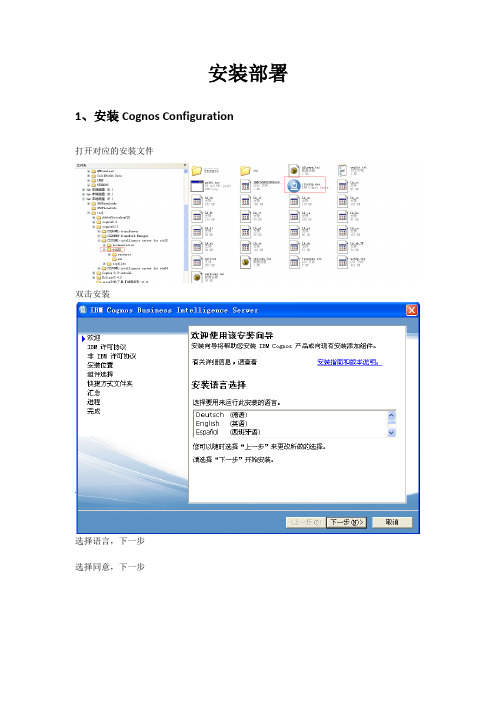
安装部署1、安装Cognos Configuration打开对应的安装文件双击安装选择语言,下一步选择同意,下一步选择安装路径,下一步(不存在的目录,需要点击“是”新建)下一步下一步下一步剩下步骤自动完成安装选择启动Cognos Configuration,点击完成,以启动Cognos。
点击文件—另存为UTF8,初始化配置库信息。
拷贝…\cognos\c10\webcontent目录下所有文件到…\cognos\c10\webapps\p2pd目录下。
启动Cognos Configuration,完成后在IE下输入http://localhost:9300/p2pd/servlet/dispatch(如是服务器,则需要把对应的localhost全部修改为IP地址)注意:如果要使用oracle为配置库,则要把oracle的配置库设置为UTF-8字符集的,查询本地数据库字符集的SQL为:select userenv('language') from dual,显示SIMPLIFIED CHINESE_CHINA.AL32UTF8为UTF-8字符集。
1、在sql/plus中以dba登录Conn / as sysdba2、执行转换语句:Shutdown immediate;Startup mount exclusive;Alter system enable restricted session;Alter system set job_queue_processes=0;Alter system set aq_tm_processes=0;Alter database open;Alter database national character set internal_use UTF8;Shutdown immediate;Startup;并且要把oracle的驱动拷贝到cognos的bin目录下。
Cognos10 安装配置手册

Cognos10安装配置手册1环境准备1.1 安装软件文件介绍:BIModel : FRAMEWORK Manager 建模的,关系型建模BISrv : Cognos服务器Transformer:数据分析的。
MOLAP安装环境Windows7/XP + Cognos8.4.12安装必要条件2.1 检查JDK检查安装Cognos的系统上是否安装有JDK,如果有的话,请删除本系统环境变量下面的设置环境变量,一定要重启电脑,在安装Cognos:如图3安装Cognos10文件3.1 安装IBM Cognos 10 BI Server即Cognos服务器,对应我们安装文件bisrvr_win32_10.1.1_ml3.1.1打开文件bisrvr_win32_10.1.1_ml=> win32 点击issetup.exe,如下图,选择“中文(中国)”点击下一步3.1.2选择安装目录,"下一步" 提示目录不存在,选择是,创建Cognos根目录3.1.3选择Cognos Content Database ,安装Cognos自带的Database store [选择需要安装的组件,把Cognos Conten Database选上,这里安装Cognos Content Database,我们用其自带的资料库存储信息,选择下一步]3.1.4点击“下一步”直到“完成”3.2 安装IBM Cognos Transformer 对应我们的安装文件bitrsfrmr_win32_10.1.1_ml(transformer)3.2.1打开文件bitrsfrmr_win32_10.1.1_ml(transformer) => win32 点击issetup.exe,如下图,选择“English”点击下一步3.2.2选择安装目录,"下一步" 提示是否安装与之前目录相同,选择“Yes”3.2.3下一步提示是否备份,选择“No”.3.2.4点击“下一步”,直到“完成”3.3 安装BIModel对应我们的安装文件: bimodel_win32_10.1.1_ml(framework manager)3.3.1打开文件bimodel_win32_10.1.1_ml(framework manager) => win32 点击issetup.exe,如下图,选择“English”点击下一步3.3.2选择安装目录,"下一步" 提示是否安装与之前目录相同,选择“Yes”3.3.3下一步提示是否备份,选择“No”.3.3.4点击“下一步”,选择语言为“Simplified Chinese”3.3.5点击“下一步”,直到“完成”4安装后环境配置4.1 配置前准备条件如果使用Cognos自带的Tomcat web容器,请将C:\Program Files\cognos\c8\webcontent下的所有文件拷贝到C:\Program Files\cognos\c8\webapps\p2pd 下面.(一般我们就使用Tomcat,这一步必须做)4.2 配置IBM Cognos Configuration,并启动服务。
